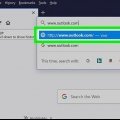Fremgangsmåten vil avhenge noe av malen du bruker. Vanligvis kan du velge året eller måneden som vises og deretter klikke på ▼-knappen som vises ved siden av. Dette vil vise deg noen få alternativer å velge mellom, og kalenderen justeres automatisk. Du kan vanligvis også angi den første dagen i uken ved å velge den og velge en ny.




Emne Startdato Starttid Sluttdato Sluttid Beskrivelse plassering
Sørg for å skrive inn datoen i formatet MM/DD/ÅÅ eller DD/MM/ÅÅ slik at Outlook kan lese den riktig. Du kan opprette en flerdagers begivenhet ved å bruke feltene "Startdato" og "Sluttdato".









Lag en kalender i excel
Innhold
Selv om det ikke er kjent som et kalenderprogram, kan du bruke Excel til å lage og administrere en kalender. Det er flere tilgjengelige kalendermaler som du kan tilpasse etter eget ønske, som vil være mye raskere enn å prøve å lage en kalender fra bunnen av. Du kan også ta en liste over kalenderdata fra et regneark og importere det til Outlook-kalenderen.
Trinn
Metode 1 av 2: Bruke en Excel-mal

1. Start et nytt Excel-dokument. Når du klikker på "Fil"-fanen eller Office-knappen og deretter "Ny" vil du bli presentert med en rekke forskjellige maler å velge mellom.
- I noen versjoner av Excel, for eksempel Excel 2011 for Mac, velger du "Ny fra mal" fra Fil-menyen i stedet for "Ny".
- Med en kalender fra en mal kan du lage en tom kalender som du kan fylle med hendelser. Ingen av dataene dine vil bli konvertert til et kalenderformat. Hvis du vil konvertere en liste over Excel-data til en Outlook-kalender, se neste kapittel.

2. Se etter kalendermaler. Avhengig av hvilken versjon av Office du bruker, kan det være en "Kalendere"-gruppe, eller du kan bare skrive inn ordet "kalender" i søkefeltet. Noen versjoner av Excel har noen få kalendermaler på hovedsiden. Hvis det er nok for deg, kan du bruke det, eller du kan se etter alle de forskjellige kalendermalene som er tilgjengelige på nettet.
Avhengig av hva du ser etter kan du bli mer spesifikk. Ønsker du for eksempel en kalender for studiene, kan du søke på `skolekalender`.

3. Sett malen til riktige datoer. Når en mal er lastet inn, vil du se en ny, tom kalender. Datoene vil sannsynligvis ikke være riktige, men du kan som regel fikse dette ved å bruke menyen som kommer opp når du velger en dato.

4. Se andre tips. Mange maler har et tekstfelt med tips som forteller deg mer om hvordan du endrer datoene eller endrer andre innstillinger i kalendermalen. Du må fjerne disse tipsene hvis du ikke vil at de skal vises på den trykte kalenderen din.

5. Juster alle bildene du vil endre. Du kan endre utseendet til alle elementene ved å velge ett og deretter gjøre endringer fra Hjem-fanen. Du kan endre skrifttype, farge, størrelse og mer, akkurat som alle objekter i Excel.

6. Skriv inn hendelsene. Etter å ha stilt inn kalenderen riktig, kan du begynne å legge inn hendelser og informasjon. Velg cellen der du vil legge inn en hendelse og begynn å skrive. Hvis du trenger å skrive inn mer enn én ting på en enkelt dag, må du kanskje være kreativ med plassfordelingen din.
Metode 2 av 2: Importere en Excel-liste til Outlook-kalenderen

1. Lag et nytt tomt regneark i Excel. Du kan importere data fra Excel til Outlook-kalenderen din. Dette kan gjøre import av ting som arbeidsplaner mye enklere.

2. Legg til de riktige overskriftene i regnearket. Det vil være mye enklere å importere listen til Outlook hvis regnearket er formatert med de riktige overskriftene. Legg til følgende overskrifter i den første raden:

3. Plasser hver kalenderoppføring i en ny rad. `Emne`-feltet er navnet på arrangementet slik det vises i kalenderen din. Du trenger ikke fylle ut noe for hvert felt, men du trenger i det minste en `Startdato` samt et `Emne`.

4. Åpne `Lagre som`-menyen. Når du er ferdig med å legge til hendelser i listen, kan du lagre en kopi av dem i et format som kan leses av Outlook.

5. Velg "CSV (kommaseparert)" fra filtypene. Dette er et vanlig format som kan importeres til ulike programmer, inkludert Outlook.

6. Lagre filen. Gi listen et navn og lagre den i CSV-format. Klikk "Ja" når Excel spør om du vil fortsette.

7. Åpne Outlook-kalenderen. Outlook er en del av Office, og vanligvis vil det bli installert hvis du har Excel installert. Når Outlook er åpen, klikker du på "Kalender"-knappen nederst til venstre på skjermen for å se kalenderen din.

8. Klikk på `Fil`-fanen og velg `Å åpne & Eksport`. Det vises flere alternativer for håndtering av Outlook-data.

9. Plukke ut `Import Eksport`. Dette åpner et nytt vindu for import og eksport av data inn og ut av Outlook.

10. Velg `Importer data fra et annet program eller fil` og deretter `Verdier atskilt med komma. Du vil bli bedt om å velge en fil som skal lastes.

11. Klikk "Bla gjennom" og finn CSV-filen du opprettet i Excel. Vanligvis er det i Dokumenter-mappen, hvis du ikke har endret standardplasseringen i Excel.

12. Sørg for at "Kalender" er valgt som målmappen. Du må velge dette fordi du er i kalendervisningen i Outlook.

1. 3. Klikk "Fullfør" for å importere filen. Listen din behandles og hendelsene legges til i Outlook-kalenderen din. Du vil se hendelsene dine på de riktige stedene, med tider satt som tidligere angitt i Excel-filen. Hvis du har inkludert beskrivelsene, vil du se dem etter at du har valgt en hendelse.
Artikler om emnet "Lag en kalender i excel"
Оцените, пожалуйста статью
Populær